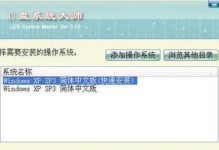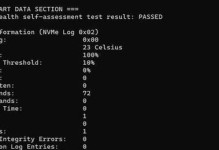在安装Windows7操作系统时,使用启动盘是一种常见且方便的方式。本文将详细介绍如何使用启动盘安装Win7系统,为你提供一步步的操作教程。
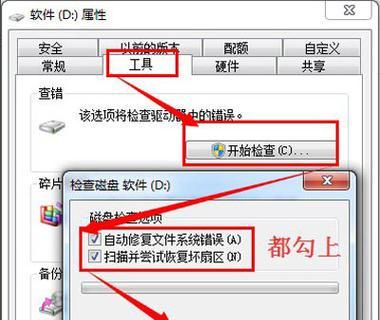
文章目录:
1.准备工作
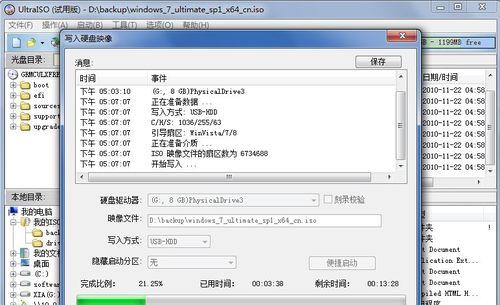
在开始安装之前,你需要准备一个空白的USB闪存盘以及一份Win7系统的安装镜像文件。确保你的计算机符合Win7系统的最低硬件要求,并备份重要的文件和数据。
2.创建启动盘
将USB闪存盘插入计算机,打开一个可靠的启动盘制作工具(如Rufus),选择你的闪存盘,然后指定Win7系统的镜像文件路径,点击开始创建启动盘。
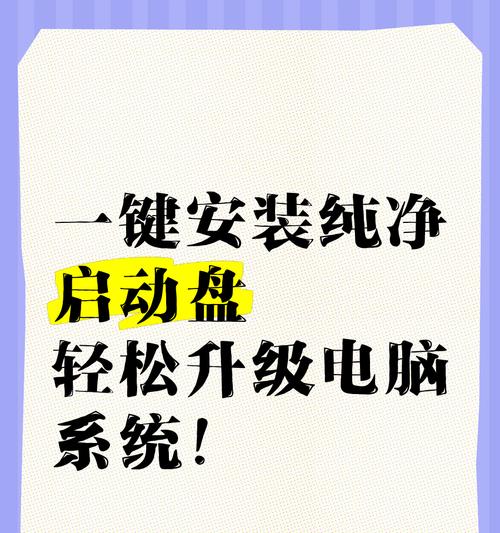
3.设置计算机启动顺序
进入计算机的BIOS设置界面,将启动顺序设置为从USB设备启动。保存设置并退出BIOS,这样计算机在下一次开机时会从USB闪存盘启动。
4.插入启动盘并重启计算机
将刚刚制作好的启动盘插入计算机的USB接口,然后重启计算机。系统会自动从启动盘中加载Win7安装程序。
5.选择语言和键盘布局
当启动盘成功加载后,你会看到一个语言和键盘布局选择的界面。根据你的偏好选择合适的选项,然后点击下一步。
6.安装类型选择
在安装类型选择界面,你可以选择执行新安装还是升级已有的Windows系统。选择合适的选项,并点击下一步。
7.接受许可协议
阅读Windows许可协议,并接受条款和条件。只有当你接受协议后,才能继续安装。
8.分区和格式化
选择安装Win7系统的磁盘分区,并选择是否进行格式化。如果你希望清空磁盘并重新分区,请谨慎操作。点击下一步继续。
9.安装过程
系统开始安装Win7系统,这个过程可能需要一段时间。在安装过程中,计算机会自动重启几次,请确保不要中断电源或移除启动盘。
10.设置用户名和密码
在安装完成后,你需要设置一个用户名和密码来登录系统。填写相关信息,并点击下一步。
11.更新设置
选择是否自动下载和安装系统更新,以及设置时区和日期时间等信息。点击下一步继续。
12.设置网络连接
选择你的网络连接类型,并设置相关参数。如果你有无线网络,可以选择连接并填写密码。点击下一步继续。
13.完成安装
等待系统进行最后的设置和配置,当系统完成后,你将看到Win7系统的桌面界面。恭喜,你已成功使用启动盘安装了Win7系统!
14.恢复数据和应用程序
根据需要,你可以将之前备份的数据和应用程序进行恢复。注意确保安装合适的驱动程序以及所需的软件。
15.安全设置和个性化调整
你可以根据个人需求进行安全设置和个性化调整,例如启用防火墙、安装杀毒软件和个性化桌面等。
通过本文的步骤,你可以轻松地使用启动盘来安装Win7系统。记住在操作过程中仔细阅读每个步骤,并谨慎选择相关选项。祝你安装成功并享受使用新的操作系统!